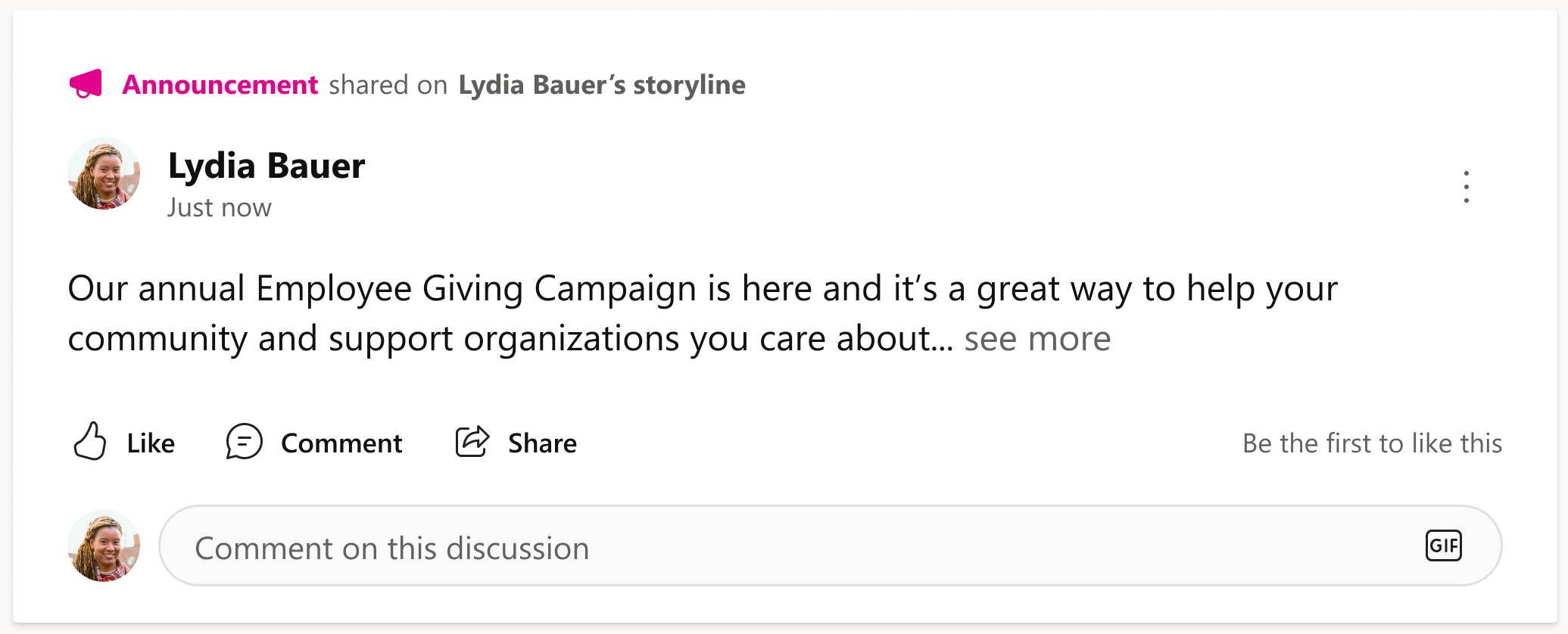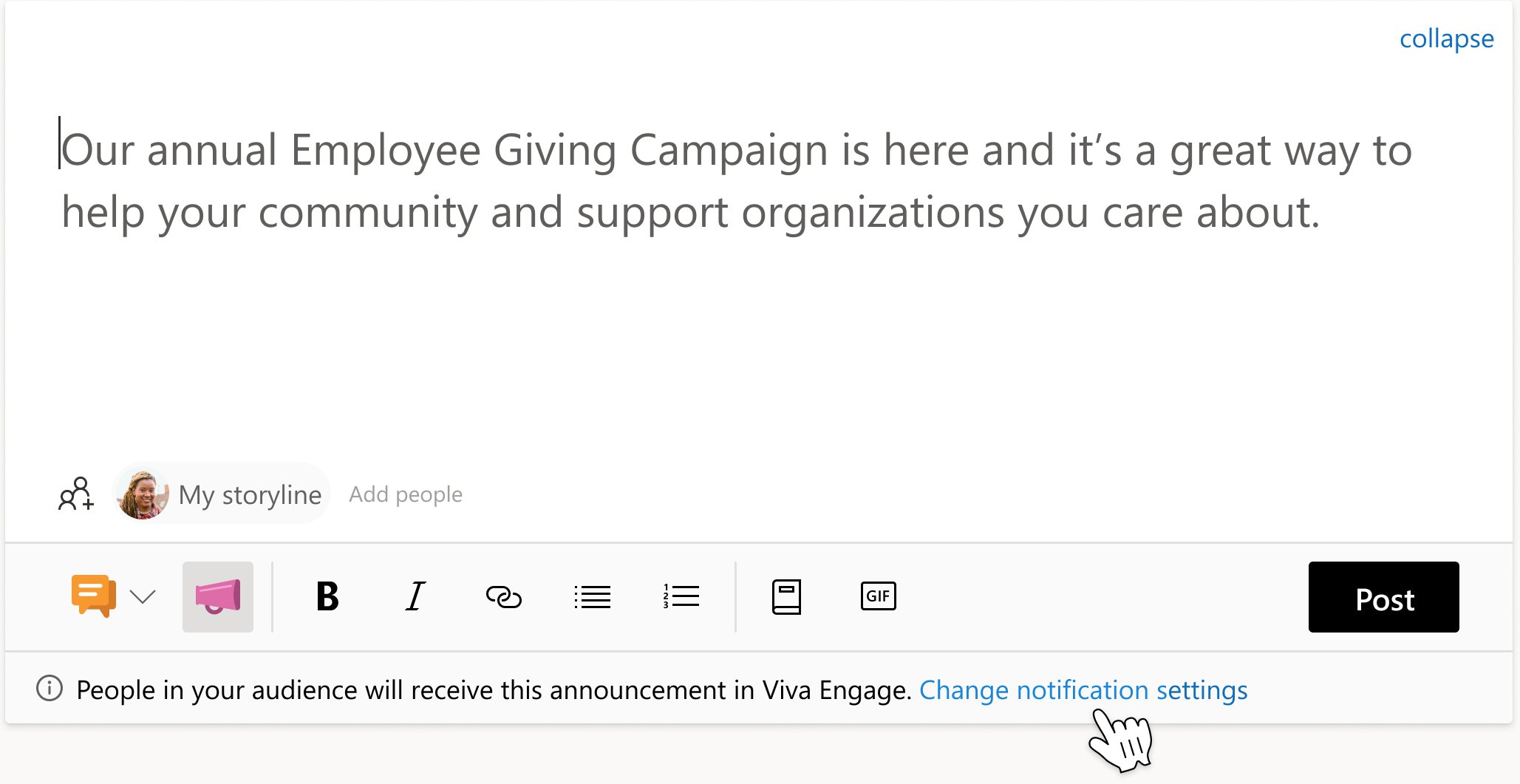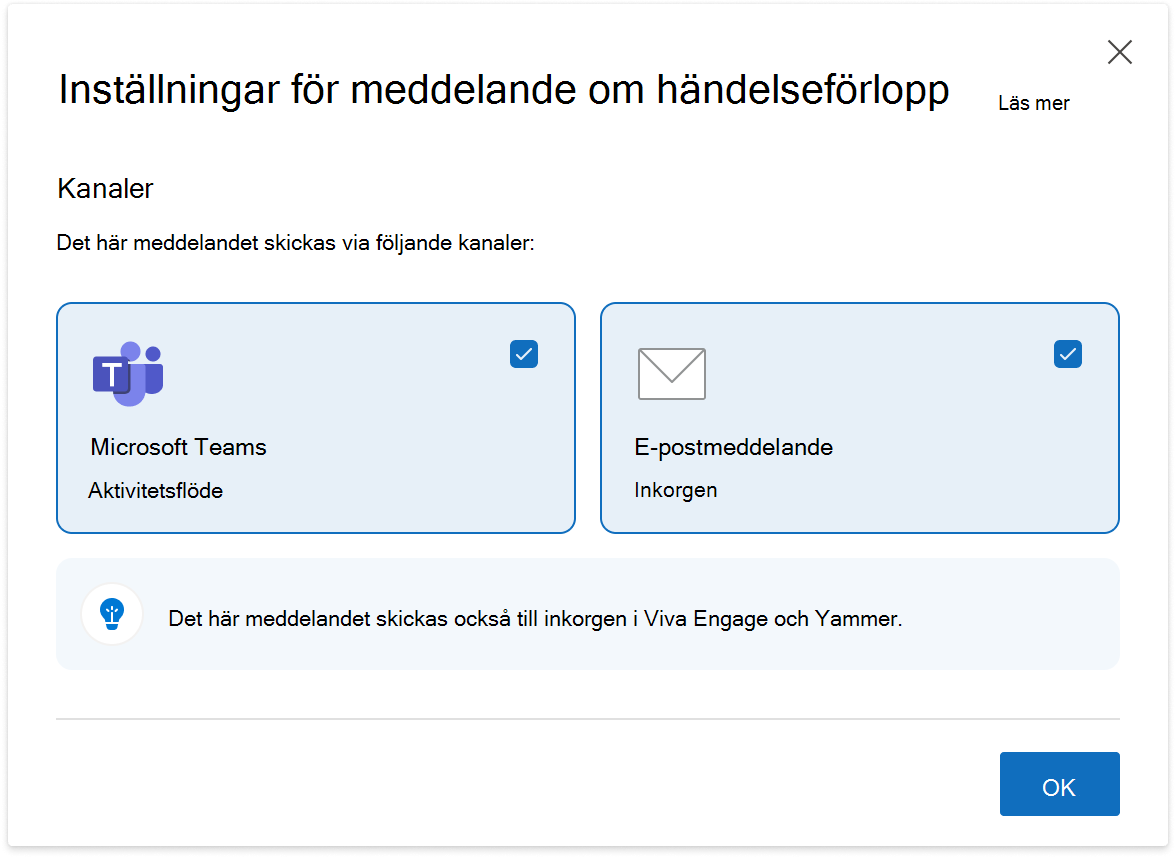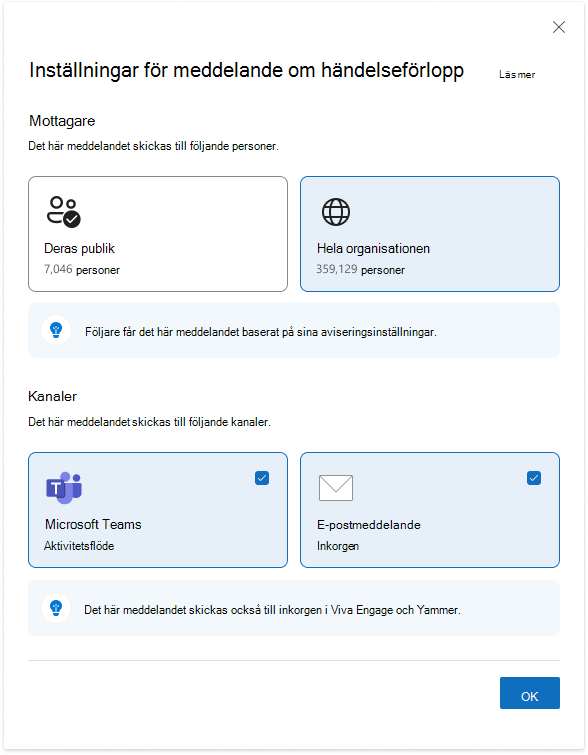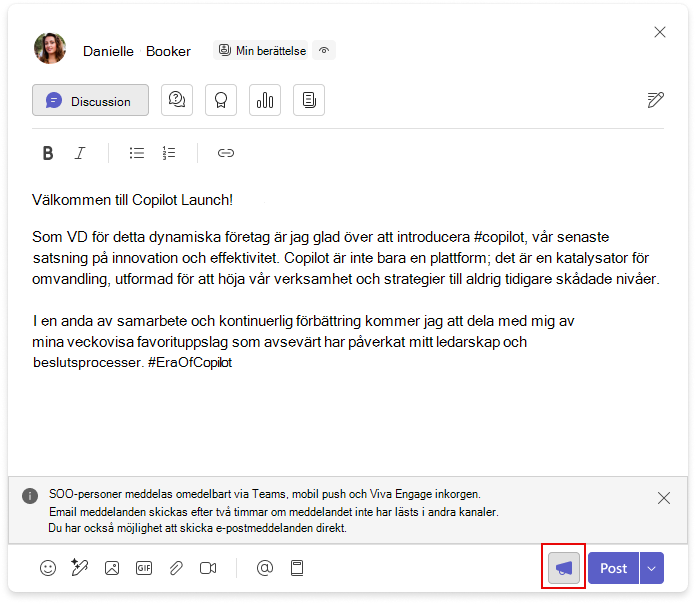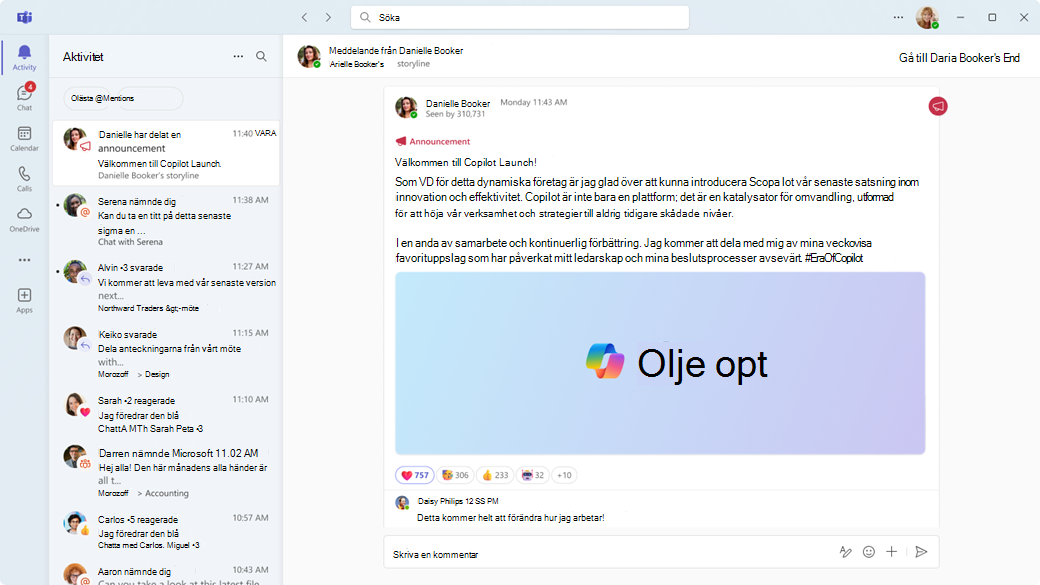Meddelanden om händelseförlopp i Viva Engage
Händelseförlopp är ett sätt för ledare att dela viktig information med personer i sin målgrupp, sina följare och alla i organisationen. Upptäck, följ och håll dig uppdaterad med ledare i hela företaget genom deras meddelanden i händelseförloppet.
Genom att skapa anpassade målgrupper kan ledare meddela dem om meddelanden om händelseförlopp via e-post och Microsoft Teams för att leverera viktig information. Användare får alltid aviseringar om ledarskapsinlägg i Teams, e-post och Viva Engage. Teams-användare med den integrerade Viva Engage-upplevelsen och händelseförloppet får också alla meddelanden om händelseförloppet. Stegen för att skapa, publicera och hantera meddelanden i Teams Viva Engage upplevelse är exakt desamma som i Viva Engage webbapp eller i Viva Engage fristående app.
Händelseförloppet i Teams har också stöd för skapande av meddelanden, med samma krav på ledarskap och licensieringsbegränsningar.
Obs!: Den här funktionen kräver licensen Viva Suite. Läs mer om licensiering.
Skapa och publicera ett meddelande om händelseförloppet
Ledare, ledares ombud, ombudschefer och företagskommunikatörer kan publicera meddelanden. Följ stegen nedan för att publicera ett meddelande:
-
I Viva Engage startar du tråden från en feed för s toryline, home eller storylines.
-
Om du är ett ombud som publicerar för en annan persons räkning bekräftar du att rätt namn har valts som författare.
-
-
Kontrollera att Min händelseförlopp är markerad i fältet Lägg till personer .
-
Välj megafonikonen och kontrollera meddelandeinformationen från informationsfältet som visas nedan.
-
Bekräfta att den angivna målgruppen är rätt målgrupp att meddela.
-
Om du vill uppdatera inställningar som mottagare och meddelandekanaler för målgruppen väljer du Ändra meddelandeinställningar. Mer information finns i Hantera inställningar för händelseförloppsmeddelanden nedan.
-
-
Välj Publicera för att publicera.
Hantera inställningar för händelseförloppsmeddelanden
Med inställningarna för meddelanden kan ledare ange vilka meddelandekanaler och mottagare som meddelas när meddelandet delas. Om du vill redigera och öppna inställningar väljer du Ändra meddelandeinställningar i informationsfältet (bilden ovan).
-
Ledare med en målgrupp kan bara hantera aviseringskanalerna för sitt meddelande.
-
Ledare med en målgrupp och hela organisationen kan hantera målgruppen och meddelandekanalerna för sitt meddelande.
Obs!: Administratören måste aktivera alternativet att skicka meddelanden till hela organisationen från Viva Engage.
Obs!: Personer som följer en ledare och aktivera deras aviseringar för att ta emot meddelanden i de kanaler som de har angett. Meddelandet skickas som standard även till Viva Engage inkorgen.
Meddelanden om händelseförlopp och synlighet
När de har publicerats kan alla i organisationen hitta meddelanden genom ledarens berättelse, hem, berättelser och i ledarskapshörnan. Användare får meddelanden baserat på deras relation till ledaren och deras Viva Engage licens.
Meddelandescenarier för varje relation är följande:
-
Som standard meddelas mottagarna som väljs av ledaren i inställningsfönstret för händelseförloppsmeddelanden (antingen målgruppen eller hela organisationen) via sin Viva Engage inkorg
-
Om du är i ledarens målgrupp eller i hela organisationen och du följer ledaren får du ett meddelande via de kanaler som ledaren har valt och de kanaler du valde när du följde ledaren.
-
Om du bara följer ledaren får du ett meddelande om detta via de kanaler du valde när du följde dem.
Obs!: För att få aviseringar via Outlook och Microsoft Teams behöver du en licens för Viva Engage-tjänstabonnemang för communities och kommunikation. Läs mer om licensiering här.
Skapa meddelanden med händelseförloppet för Teams
Eftersom händelseförloppet i Teams inte kräver installation av Viva Engage-appen kan du omedelbart skapa konversationer, diskussioner och meddelanden i Teams. Dina meddelanden visas och distribueras på samma sätt som andra Viva Engage tillkännagivandet. Du konverterar en ny diskussion till ett meddelande med ytterligare ett steg. Ledare och deras ombud kan vidta följande åtgärder för att skapa ett tillkännagivande:
-
Öppna händelseförloppet genom att starta en chattsession med dig själv.
-
Välj Diskussion för att skapa en ny diskussion.
-
Välj megafonikonen längst ned till höger i dialogrutan. Om du gör det konverteras diskussionen till ett meddelande.
-
Ange och redigera meddelandets textkopia. När du är klar väljer du Publicera. Ditt nya meddelande visas i Teams aktivitetsfeed.
Vanliga frågor och svar
F: Vem kan identifiera ledare?
S: Engage administratörer, verifierade administratörer, nätverksadministratörer och företagskommunikationshanterare med en licens för Viva Engage-tjänstplanen för communities och kommunikation kan identifiera ledare.
F: Hur konfigureras ledares målgrupper?
S: Identifierade ledare och deras ombudschefer kan konfigurera ledares målgrupper i gränssnittet Hantera målgrupper . Endast den angivna administratören (som nämns ovan) kan konfigurera en ledares målgrupper för att nå hela organisationen. Anställda är inte involverade i målgruppskonfigurationen.
F: Vem kan publicera meddelanden om händelseförloppet?
S: Användare som identifieras som ledare i Viva Engage med en konfigurerad målgrupp kan publicera meddelanden. En ledares ombud och ombudschefer kan också publicera meddelanden för de ledare de representerar. Viva Engage lagrar meddelanden om händelseförlopp som data i enlighet med den princip som angetts av administratören.